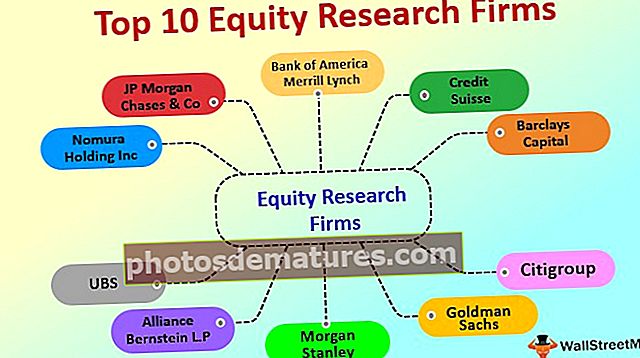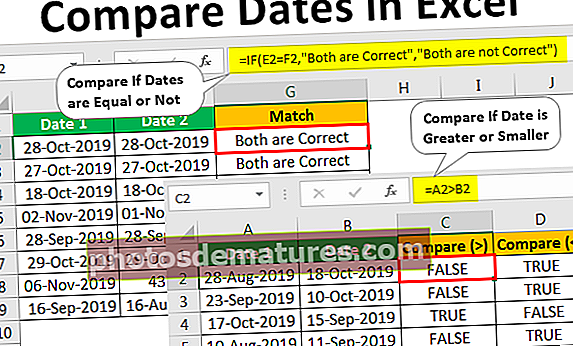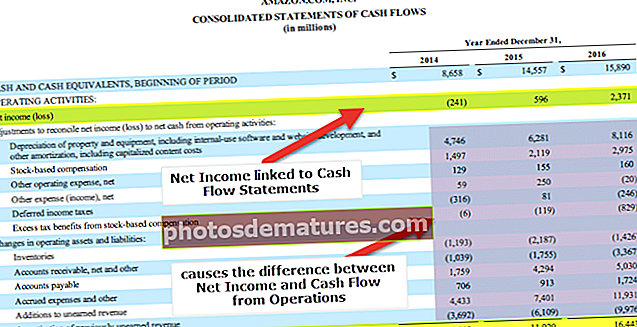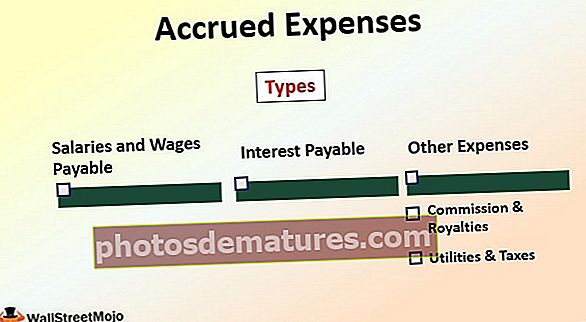Excel中的MID函数|如何在Excel中使用MID公式? (例子)
Excel中的MID
excel中的Mid函数是一种文本函数,用于查找字符串并从excel的任何中间部分返回它们,此公式采用的参数是文本或字符串本身以及字符串的起始编号或位置,以及字符串的结束位置以提取结果。
简而言之,Excel中的MID函数用于从输入字符串中提取字符串的一小部分,或从文本或字符串中返回所需数量的字符。
Excel中的MID公式

Excel中的MID公式具有三个强制参数,即 文字,start_num,num_chars。
必选参数:
- 文本: 它是您要从中提取子字符串的文本。
- start_num: 子字符串的起始位置。
- num_chars: 子字符串的字符数。
如何在Excel中使用MID函数? (带有示例)
Excel中的MID非常简单易用。让我们通过一些MID公式示例了解Excel中MID函数的工作方式。 MID函数可以用作工作表函数和VBA函数。
您可以在此处下载此MID功能Excel模板– MID功能Excel模板Excel中的MID作为工作表功能。
范例#1
在此MID公式示例中,我们通过使用excel = MID(B3,2,5)中的MID公式从给定的文本字符串中获取子字符串,它将从2个字符中获取子字符串,并从第二个位置获取5个字母,输出将为在第二栏中显示。

范例#2
我们可以使用mid函数从全名中提取名字和姓氏。
对于名字: 这里我们在excel = MID(B17,1,SEARCH(“”,B17,1))中使用了MID公式,在此MID公式示例中,MID函数在B17处搜索字符串,并从第一个字符开始子字符串,在这里,搜索功能获取空间的位置并返回整数值。最后,两个函数都会过滤出名字。

对于姓氏: 同样,对于姓氏,请使用= MID(B17,SEARCH(“”,B17),100),它将为您提供全名中的姓氏。

例子#3
假设我们必须从ID中找出位于“-”之后的ID块,然后在Excel中使用= MID(H3,FIND(“-”,H3)+1,2)MID公式来过滤出ID为2的块-在“-”之后的字符。

例子#4
我们还可以从网络URL中找到域名。这是用于实现此目的的中间功能
= MID(H18,SEARCH(“://”,H18)+ 3,SEARCH(“ /”,H18,SEARCH(“://”,H18)+3)-SEARCH(“://”,H18) -3)
Excel MID函数可以用作VBA函数。
昏暗的中弦作为弦
Midstring = Application.worksheetfunction.mid(“ Alphabet”,5,2)
Msgbox(Midstring)//从消息框中的字符串“字母”返回子字符串“ ab”。
输出将为“ ab”。
关于Excel MID函数的注意事项
- 如果start_num大于字符串的长度,则Excel MID公式将返回空文本。
= MID(B3,21,5)=空白,因为起始编号大于字符串长度,因此输出将为空白,如下所示。

- 如果start_num <文本长度,但是start_num + num_chars超过字符串长度,则MID返回直到文本结尾的字符。
= MID(B3,1,15)

- MID函数通过#VALUE表现出色!错误
- 如果start_num <1 ex。 = MID(B3,-1,15)

- 如果num_chars为负值。
= MID(B3,1,-15)